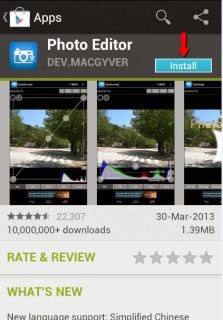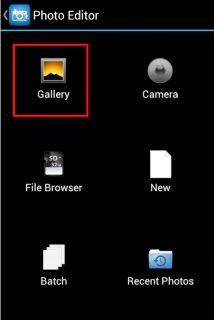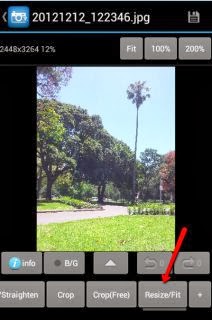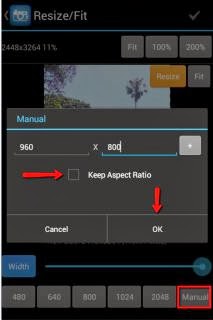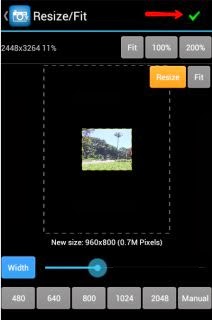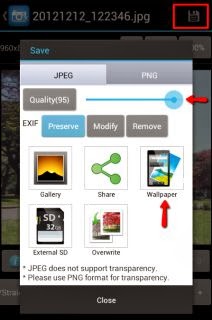السلام عليكم ورحمة الله
إخواني أخواتي متتبعي مدونة مهووسي الكمبيوتر
كترفيه بعيدا عن التقنية اليوم سنتحدث عن لغز
عجز عن حله خبراء العالم في مجال التشفير وقراصنة الانترنيت اللغز المسمى ب "Cicada 3301" ويعود أول ظهور لهدا اللغز إلى
بداية سنة 2012 من طرف مجهول .
وقد بدأ خبراء التشفير ومجموع من قراصنة الانترنيت
جولة جديدة في هدا العام لحل أعقد الرسائل المشفرة في تاريخ الإنترنيت .
لم يتوقع أحد أن يكون رسم الفراشة ذاك أكثر الشفرات
الإلكترونية دقة وتعقدا وغموضا في تاريخ الإنترنت. وقد أرفقت الفراشة برسالة صغيرة
"مرحبا. نحن نبحث عن أشخاص فائقي الذكاء. ولإيجادهم، قمنا بتصميم هذا
الاختبار. هذه الصورة تحتوي على رسالة مخفية. وحين تجد الرسالة سترشدك إلينا "
كما نشرت الجهة المسؤولة عن اللغز سلسلة تلميحات
تساعد على إيجاد الحل، واستخدمت في نشر هذه الرسائل المساعدة طرقا مختلفة. اشتملت
على الإنترنت، وشبكة الهاتف، وبعد الأغاني، وصوراً رقمية، بالإضافة إلى نشر ملصقات
ورقية في أماكن عدة من العالم بما فيها موسكو، وباريس، وغرناطة في إسبانيا، ومناطق
من اليابان وكوريا الجنوبية، وعدة ولايات أمريكية.
وقد أثار اللغز اهتمام معظم
خبراء التشفير الإلكتروني وأمن المعلومات وقراصنة الإنترنت، وتكونت مجموعات سريّة
صغيرة لحل اللغز. وقد أوضح أحد الخبراء المهتمين بالأمر أن اللغز ليس مجرد معضلة
تقنية، بل يحتاج إلى معرفة في النظام الرقمي لحضارة المايا، والموسيقى الكلاسيكية،
وبعض الإلمام في الأدب النثري والشعري، كما استخدمت بعض التفاصيل من لوحة
"سيدة شالوت" للفنان جون ويليام ووترهاوس.
توقع كثيرون أن تكون جهات مخابراتية أو حكومية
مسؤولة عن هذا اللغز، كوكالة المخابرات المركزية الأمريكية (سي آي أي)، أو وكالة
الأمن القومي الأمريكي.. وينتظر المهتمون بحل اللغز مجموعة جديدة من التلميحات في
الخامس من يناير 2014، وذلك وفقاً للعادة التي التزمت بها الجهة الناشرة منذ عام
2012.
صورة عجز عن حلها خبراء هدا العالم حاول أنت حل اللغز أنا أيضا حاولت لا كن لم ينجح الأمر :p
صورة عجز عن حلها خبراء هدا العالم حاول أنت حل اللغز أنا أيضا حاولت لا كن لم ينجح الأمر :p
المهم إدا أعجبك الموضوع أنقر على لايك ولا
تبخل بمشاركة الموضوع مع أصدقائك إلى اللقاء .